当前位置:
首页 >
如何通过Google Chrome解决网页视频播放延迟
如何通过Google Chrome解决网页视频播放延迟
时间:2025-05-14
来源:谷歌浏览器官网
详情介绍

一、优化网络环境
1. 检查网络稳定性:使用网络测速工具(如Speedtest)测试当前网络速度,确保带宽充足。若Wi-Fi信号弱或带宽不足,可尝试切换网络(如从Wi-Fi切换到移动数据),或重启路由器。
2. 限制其他设备带宽占用:登录路由器管理界面,查看是否有其他设备占用大量带宽(如下载、直播等)。在路由器设置中,为视频播放设备分配更高优先级,或限制其他设备的网速。
3. 更新路由器固件:确保路由器固件为最新版本,以提升网络性能和兼容性。
二、清理浏览器缓存和Cookie
1. 清除缓存和Cookie:点击Chrome右上角的三个点 -> “设置” -> “隐私设置和安全性” -> “清除浏览数据”,选择“缓存的图片和文件”及“Cookie和其他网站数据”,定期清理以释放内存。
2. 禁用不必要的扩展程序:部分扩展程序(如广告拦截、翻译工具)可能干扰视频加载。进入“更多工具” -> “扩展程序”,禁用非必要插件。
三、调整浏览器设置
1. 启用硬件加速:在“设置” -> “系统”中,确保“使用硬件加速”已开启。硬件加速可利用GPU处理视频解码,减少CPU负担,提升流畅度。
2. 更新浏览器版本:点击右上角的三个点 -> “帮助” -> “关于Google Chrome”,自动检查并安装最新版本。新版本可能包含性能优化和bug修复。
四、优化视频加载策略
1. 使用HTML5视频属性:在网页开发中,为video标签添加`preload="auto"`,让浏览器提前加载视频资源。根据网络情况,也可选择`preload="metadata"`(仅加载元数据)或`preload="none"`(不预加载)。
2. 选择合适视频格式:优先使用WebM或MP4格式,这些格式兼容性好且压缩率高。避免使用高分辨率或未压缩的视频文件。
五、减少页面冗余资源
1. 阻止外部脚本和跟踪器:安装Privacy Badger或uBlock Origin插件,屏蔽网页中的第三方跟踪脚本(如Google Analytics、社交媒体追踪代码),减少资源占用。
2. 禁用图片加载(临时措施):在视频页面按`Ctrl+Shift+I`打开开发者工具,进入“Network”面板,暂时禁用“Images”选项,仅加载视频资源。此方法适用于紧急情况,长期使用可能影响页面显示。
六、调整视频播放设置
1. 降低视频质量:右键点击视频,选择“质量保证”或手动调整分辨率(如从1080p降至720p),减少带宽需求。
2. 关闭硬件加速(特定情况):若硬件加速导致卡顿,可进入“设置” -> “高级” -> “系统”,关闭“使用硬件加速”选项。
七、检查设备性能
1. 关闭多余标签页:右键点击不需要的标签页,选择“关闭”,或按`Ctrl+W`(Windows)/`Cmd+W`(Mac)快速关闭。减少浏览器内存占用,提升视频播放性能。
2. 清理系统后台进程:按`Ctrl+Shift+Esc`打开任务管理器,结束不必要的后台进程(如下载工具、云存储同步程序),释放系统资源。
通过以上方法,可以有效减少网页视频播放延迟,提升观看体验。如果问题仍然存在,可能是网络环境或视频源本身的问题,建议更换网络或联系网站管理员。
继续阅读
谷歌浏览器插件自动清除浏览记录的设置逻辑说明
 谷歌浏览器部分插件具备自动清除历史记录功能,了解其设置逻辑与触发机制有助于避免数据误删并提升用户对隐私控制的主动性。
谷歌浏览器部分插件具备自动清除历史记录功能,了解其设置逻辑与触发机制有助于避免数据误删并提升用户对隐私控制的主动性。
如何优化Chrome浏览器的网页加载速度与稳定性
 介绍优化Chrome浏览器网页加载速度和稳定性的具体措施,帮助用户减少页面卡顿,提升整体浏览效率。
介绍优化Chrome浏览器网页加载速度和稳定性的具体措施,帮助用户减少页面卡顿,提升整体浏览效率。
google Chrome浏览器下载文件夹路径修改操作流程
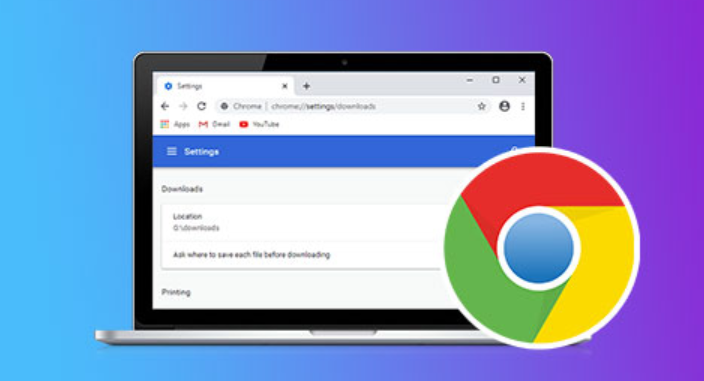 谷歌Chrome浏览器支持自定义下载文件夹路径,用户可根据需求灵活调整。本文详解google Chrome浏览器下载文件夹路径修改的具体操作流程,方便用户管理下载位置。
谷歌Chrome浏览器支持自定义下载文件夹路径,用户可根据需求灵活调整。本文详解google Chrome浏览器下载文件夹路径修改的具体操作流程,方便用户管理下载位置。
Chrome浏览器启动慢原因分析与解决
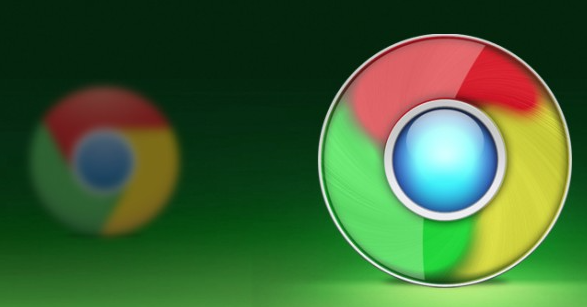 Chrome浏览器启动慢影响使用效率,本文分析原因并分享解决方法和实操技巧,帮助用户优化启动流程,提高浏览器响应速度,实现高效使用。
Chrome浏览器启动慢影响使用效率,本文分析原因并分享解决方法和实操技巧,帮助用户优化启动流程,提高浏览器响应速度,实现高效使用。
